いよいよiPhoneケースの3次元モデル、完成!:パーソナル3次元プリンタ入門(7)(2/3 ページ)
星型の穴を作る
ここまでで、iPhoneケースとして必要な要件を満たした形状ができたので、ここからは装飾的な要素の形状を作成します。ポンチ絵に描いたように、ケース底面の中心に星型の穴を開けます。
まず、デフォルトのXY平面(ケース背面と同一平面)に「ワークプレーンw5」を追加し、ケース背面が表示されるようにマウス操作でビューを調整します。
次にケース底面の中心点を定めます。「Modeling」タブの「下書き線」内にある「2分割」を選択します。
ケース底面の左右のエッジをクリックし「了解」ボタンをクリックします。下書き線がケース縦方向の中心になっていることを確認してください。
再び「無限下書き線:2分割」を選択し、同様にして今度は上下のエッジから横方向の中心線を設定します。「了解」ボタンをクリックして、完了しましょう。
次に、補助線となる円形の下書き線を描きます。「Modeling」タブの「下書き円」を選択します。
円の中心点として、さきほど作成した中心線の交点をクリックし、次に「12.5」を入力して半径を設定します。「了解」ボタンで操作完了したら、下書き線の作成は終了です。
ここからは五芒星の星形のプロファイルを作成していきます。見やすいように、「ビュー」タブの「ビュー方向」内にある「Z」を選択し、ケース背面から垂直に見下ろしたビューの位置にします。「Modeling」タブの「直線/円弧」を選択してください。
直線の始点として、縦の中心線と円が交差する点の上側を選択し、右クリックで表示されるコンテキストメニューから「角度設定」を選びます。ポップアップするダイアログに「-72」を入力し、円と交差する点をクリックして終点として、「了解」ボタンで入力を完了します。
次に、今作成した直線プロファイルをクリックしてハイライトされた状態で、右クリックしてコンテキストメニューを表示、「2D対称変換」を選択します。
ダイアログボックス内の「鉛直」を選択して、縦の中心線をクリック、「了解」ボタンをクリックして終了します。
次に、再び左側の直線をクリックしてハイライトされた状態で、右クリックしてコンテキストメニューを表示、「2D回転」を選択します。
ダイアログボックスの「選択図形を残す」にチェックを入れ、直線と円の下側の交点をクリックして回転の中心点を決定します。キーボードで回転角の「36」を入力し、「了解」ボタンで完了しましょう。
同様に、先ほど描いた対称線も回転させます。今度は回転角を逆まわり(−)で、「-36」としてください。1カ所だけ開いた状態になっている線を直線で結べば、五芒星の出来上がりです。
このプロファイルを使ってケースに穴を開けます。カメラ、フラッシュ用で穴を開けたときと同様、「Modeling」タブの「削除」内にある「パンチ」を選択します。ケース背面に星形の穴が開いていることを確認し、「了解」ボタンで操作を完了しましょう。
Copyright © ITmedia, Inc. All Rights Reserved.
メカ設計の記事ランキング
- 技術とデザインで従来課題を克服したキヤノンの全身用マルチポジションCT
- 1990年代前半のものづくり(その1)〜3D CADの黎明期〜
- AIエージェントと設計
- シーリングファンで合計2万台リコール ただし、安全設計により落下事故はゼロ
- 誰でも「マジンガーZ」の操縦者に! 全身3Dスキャンとフルカラー3Dプリンタで
- 現場の点群/メッシュデータから円筒形状を高精度に自動検出する技術で特許
- 【レベル4】図面の穴寸法の表記を攻略せよ!
- 3σと不良品発生の確率を予測する「標準正規分布表」
- 知っておきたいJISから見た機械材料 〜鋼の種類と違い〜
- 射出成形に迫る精度と外観を実現 税制優遇にも対応する産業用3Dプリンタ登場
よく読まれている編集記者コラム
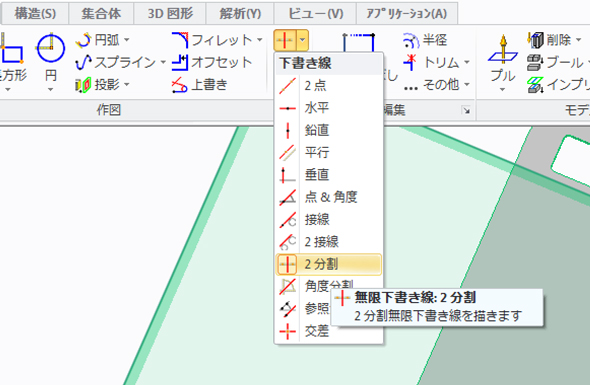 無限下書き線:2分割を選択
無限下書き線:2分割を選択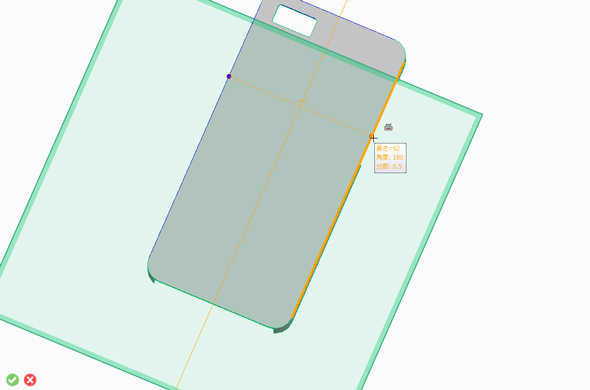 中心線を設定
中心線を設定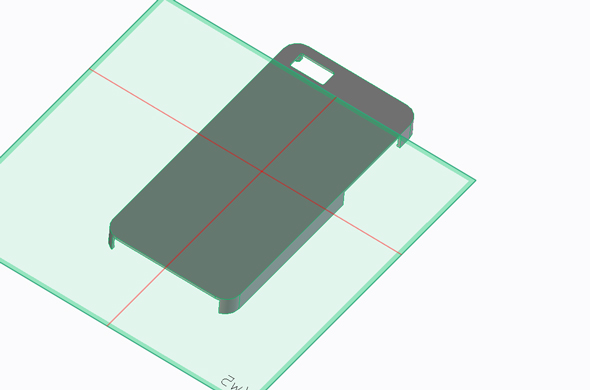 上下左右の中心に下書き線が引けました
上下左右の中心に下書き線が引けました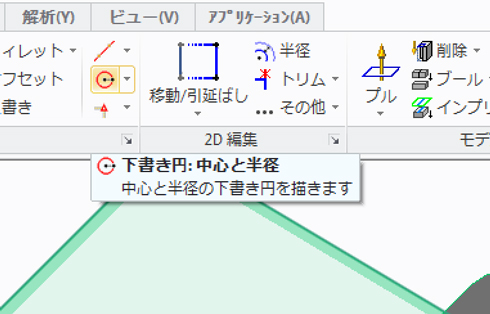 下書き円:中心と半径を選択
下書き円:中心と半径を選択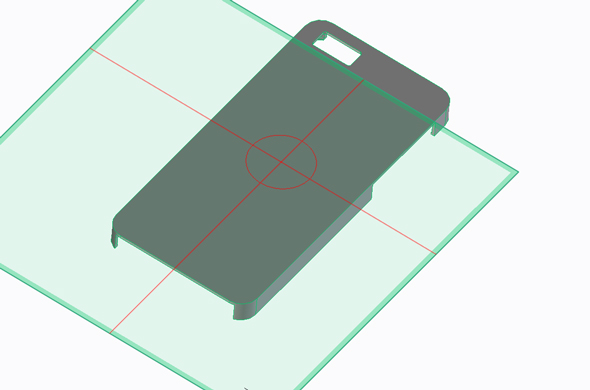 下書きの円が設定できました
下書きの円が設定できました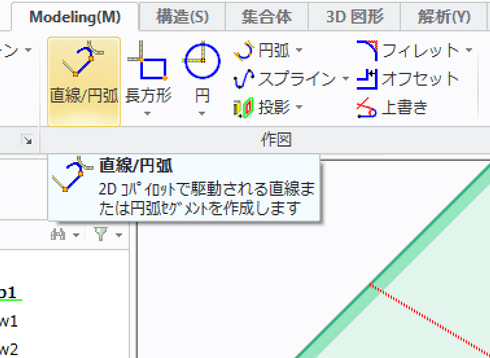 直線/円弧を選択
直線/円弧を選択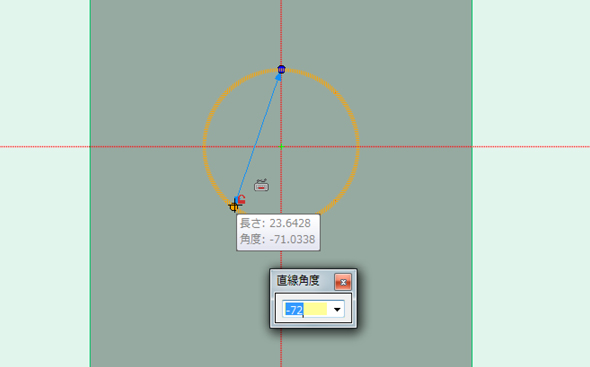 最初の直線を指定
最初の直線を指定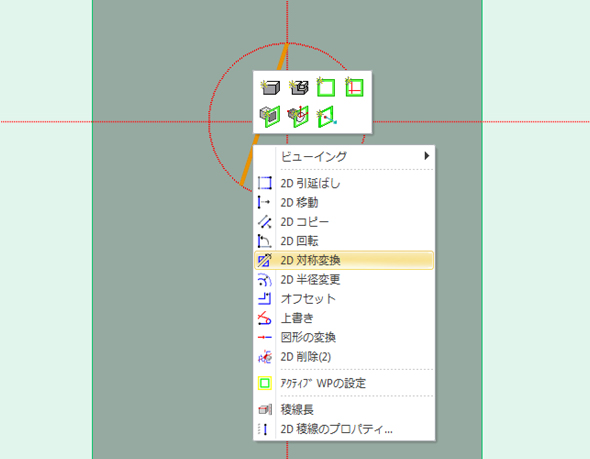 2D対称変換
2D対称変換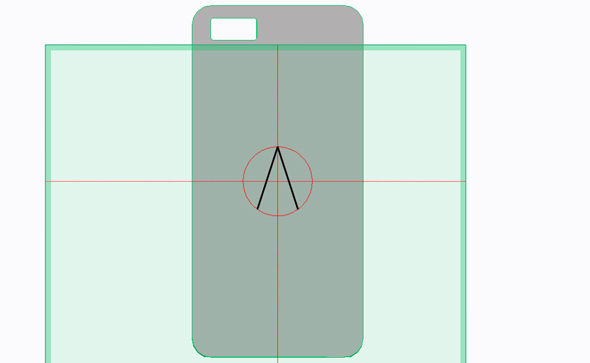 対称の直線ができました
対称の直線ができました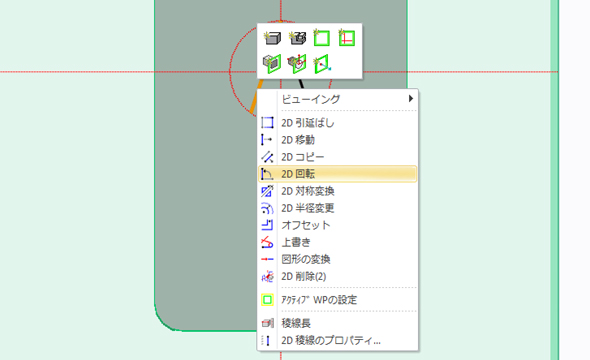 2D回転を選択
2D回転を選択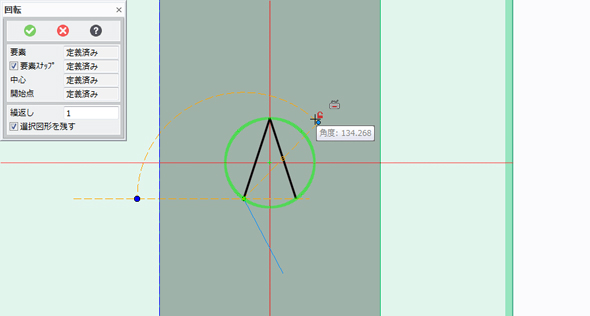 円との交点を中心に、直線を回転させます
円との交点を中心に、直線を回転させます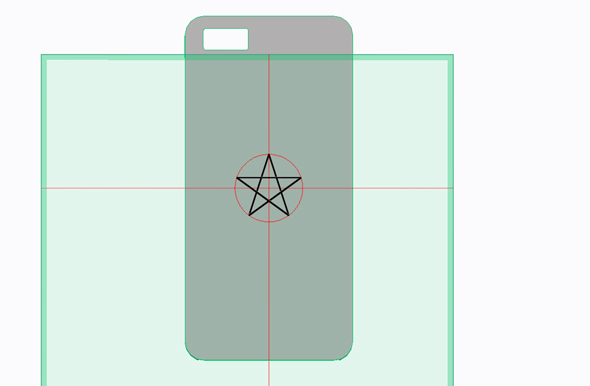 五芒星ができました
五芒星ができました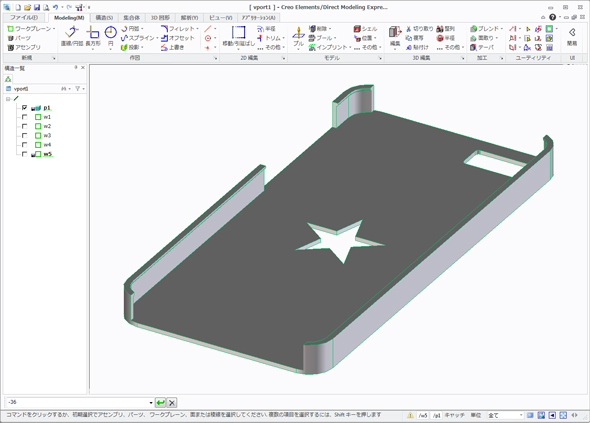 星形の穴がケース背面に開きました!
星形の穴がケース背面に開きました!





